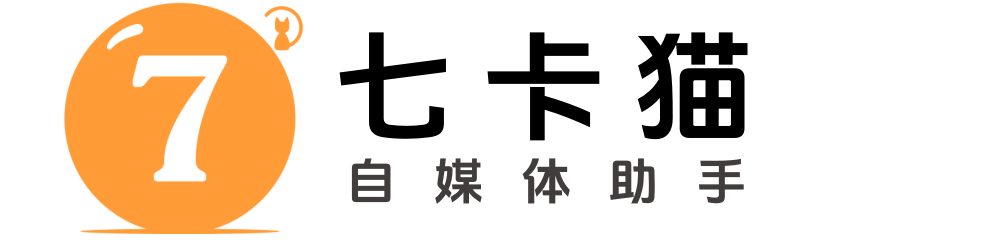剪映自动化助手如何使用调色、关键帧对视频去重教程

大家好!今天给大家分享一个超实用的剪映技巧,教你如何通过调色和蒙版功能,让视频画面更鲜艳、更有层次感!无论你是新手还是老手,这些技巧都能让你的视频质感瞬间提升!
1. 调色:让画面更鲜艳
有时候拍摄的视频色彩不够鲜艳,怎么办?
打开剪映,导入素材后,点击调节功能,可以调整色调、色温、饱和度等参数。
但手动调节很难达到理想效果,推荐使用滤镜功能!
在滤镜库中选择一个合适的模板(比如“冲和”),直接应用到视频上,画面瞬间变得鲜艳动人!
如果想进一步微调,可以结合自定义调节功能,调整色调、色温、饱和度,直到满意为止。
2. 蒙版:让画面更有层次感
想让视频画面从左到右逐渐展现?蒙版功能帮你实现!
复制一份素材,将调色后的视频放在上层,未调色的视频放在下层。
点击上层视频,选择线性蒙版,将蒙版角度调整为90度(竖直方向)。
在蒙版的起始位置添加关键帧,将蒙版移动到最左侧;在结束位置添加关键帧,将蒙版移动到最右侧。
播放预览,调整关键帧位置,控制蒙版移动速度,让画面过渡更自然。
3. 添加背景音乐
视频剪辑完成后,别忘了加上背景音乐!
在剪映的音频库中选择一首合适的音乐,添加到轨道。
调整音乐长度,与视频对齐,并添加淡出效果,让音乐结束得更自然。
4. 最终效果
调色后的画面更鲜艳,蒙版效果让视频更有层次感。
配上合适的背景音乐,整个视频质感瞬间提升!
小贴士
滤镜是快速提升画面质感的神器,建议多尝试不同风格。
蒙版+关键帧的组合,可以让视频过渡更流畅,适合制作对比效果。
背景音乐的淡出效果,能让视频结尾更自然。
赶快打开剪映试试吧!如果你觉得有用,记得点赞、收藏哦!我们下期再见!
联系我们
免责申明:本文内容仅供学习与交流使用,请勿用于任何商业用途,如侵犯了您的权益,请及时联系客服。